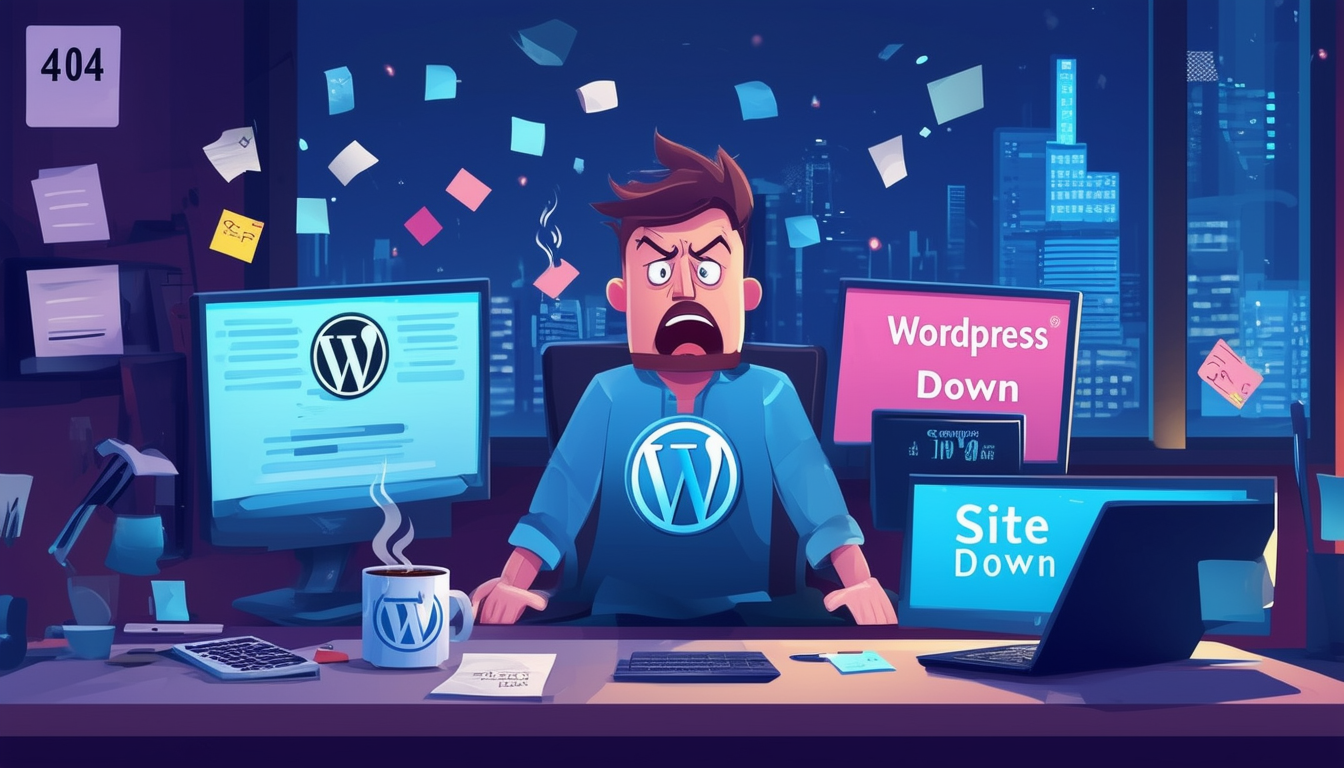Gdy Twoja witryna WordPress jest w trybie offline, może to wynikać z kilku typowych problemów. Najpierw sprawdź, czy Twój nazwa domeny wygasł lub jeśli występują problemy z Twoim połączenie internetowe. Inną częstą przyczyną jest błąd krytyczny w witrynie, często wywoływane przez wtyczki lub motywy. Aby zbadać dalej, upewnij się, że Jetpack jest podłączony i rozważ przywrócenie poprzedniego kopia zapasowa. Istotne jest również ustalenie, czy problem dotyczy Ciebie, czy dotyczy wszystkich użytkowników. Zawsze sprawdzaj status swojego Plan hostingowy WordPressa aby uniknąć przerw w świadczeniu usług. Systematycznie sprawdzając te elementy, można skutecznie zdiagnozować problem i przywrócić witrynę do normalnego działania.
Jeśli borykasz się z frustrującym problemem niedziałającej witryny WordPress, nie jesteś sam. Wielu właścicieli witryn internetowych napotyka momenty, w których ich witryny stają się niedostępne z różnych powodów. Zrozumienie pierwotnych przyczyn i wiedza, jak skutecznie rozwiązywać problemy, mogą zaoszczędzić czas, pieniądze i stres. Ten przewodnik zawiera jasne i przydatne wskazówki dotyczące rozwiązywania problemów, które pomogą Ci zidentyfikować i rozwiązać typowe problemy, które mogą powodować awarię witryny WordPress.
Typowe przyczyny awarii witryny WordPress
Kiedy Twoja witryna WordPress ulega przestojom, może to wynikać z kilku czynników, w tym problemów z serwerem, problemów z domeną, a nawet konfliktów wtyczek. Znajomość typowych winowajców jest pierwszym krokiem w kierunku rozwiązania.
Problemy z serwerem
Jedną z najczęstszych przyczyn awarii witryny WordPress są problemy związane z serwerem. Może to obejmować przeciążenia serwera lub całkowitą awarię serwera. Jeśli Twoja witryna jest hostowana na hostingu współdzielonym, obciążenie z innych witryn może negatywnie wpłynąć na jej wydajność. Sprawdzenie statusu serwera u dostawcy usług hostingowych może rzucić światło na sytuację.
Problemy z nazwą domeny
Inny częsty problem dotyczy nazwy domeny. Jeśli nie odnowiłeś swojej domeny lub występują błędne konfiguracje DNS, odwiedzający Twoją witrynę napotkają błąd „nie znaleziono witryny”. Regularne sprawdzanie rejestracji domeny i ustawień DNS może zapobiec tym problemom.
Wygasł plan hostingowy
Wielu użytkowników zapomina o odnowieniu swoich planów hostingowych, co może prowadzić do nieoczekiwanej awarii witryny. Zawsze śledź datę wygaśnięcia planu hostingowego i ustawiaj przypomnienia z dużym wyprzedzeniem. Jeśli okaże się, że Twój hosting wygasł, konieczne jest skontaktowanie się z dostawcą usług hostingowych, aby rozwiązać takie problemy.
Szybkie poprawki dotyczące przestoju WordPressa
W sytuacji, gdy Twoja witryna WordPress nie działa, szybkie poprawki mogą być niezbędne, aby bezzwłocznie przywrócić witrynę do trybu online. Oto kilka podstawowych kroków, które należy wziąć pod uwagę.
Sprawdź swoje połączenie internetowe
Pierwszym krokiem jest upewnienie się, że problem nie leży po Twojej stronie. Czasami problemy z lokalnym połączeniem internetowym mogą prowadzić do niezrozumienia dostępności Twojej witryny. Podłączenie do innej sieci lub użycie urządzenia mobilnego może pomóc w sprawdzeniu, czy problem ma charakter lokalny, czy globalny.
Użyj narzędzi online, aby zweryfikować status witryny
Korzystanie z narzędzi sprawdzających, czy Twoja witryna nie działa dla wszystkich, czy tylko dla Ciebie, może być bardzo korzystne. Witryny takie jak DownForEveryoneOrJustMe.com mogą potwierdzić stan witryny i pomóc określić, czy problem jest szerszy.
Wyczyść pamięć podręczną przeglądarki
Czasami pamięć podręczna przeglądarki może powodować problemy z wyświetlaniem strony internetowej. Wyczyszczenie pamięci podręcznej przeglądarki może zapewnić, że zobaczysz najnowszą wersję swojej witryny. Ta czynność może potencjalnie rozwiązać problemy z dostępem wynikające z danych w pamięci podręcznej.
Rozwiązywanie problemów z witryną WordPress
Gdy szybkie poprawki nie działają, konieczne jest głębsze rozwiązywanie problemów, aby mieć pewność, że witryna WordPress będzie ponownie działać. Oto kilka podstawowych sposobów identyfikacji i rozwiązania problemu.
Wyłącz wtyczki
Wtyczki są częstym źródłem problemów ze stronami internetowymi, szczególnie gdy kolidują ze sobą lub z rdzeniem WordPressa. Aby sprawdzić, czy przyczyną problemu jest wtyczka, możesz wyłączyć wszystkie wtyczki, a następnie pojedynczo je ponownie aktywować. Ta metoda pomaga szybko zidentyfikować problematyczną wtyczkę.
Zmień motywy
Wadliwe lub nieaktualne motywy mogą również powodować poważne problemy. Tymczasowe przejście na domyślny motyw WordPress (np. Twenty Twenty-One) może pomóc w ustaleniu, czy przyczyną problemu jest motyw. Jeśli zmiana motywu rozwiąże problem, może być konieczne poszukanie zaktualizowanej wersji oryginalnego motywu lub rozważenie innego.
Tryb debugowania
Włączenie debugowania WordPressa może zapewnić wgląd w to, co jest nie tak z Twoją witryną. Aby włączyć debugowanie, dodaj następujący wiersz do pliku wp-config.php:
zdefiniuj('WP_DEBUG', prawda);
. Spowoduje to wyświetlenie komunikatów o błędach w Twojej witrynie, dostarczając cennych wskazówek dotyczących rozwiązania problemu.
Krytyczne błędy w WordPressie
Jednym z najbardziej niepokojących problemów jest wystąpienie krytycznego błędu w witrynie. Może to spowodować całkowitą awarię witryny. Zrozumienie potencjalnych przyczyn i rozwiązań jest kluczowe.
Konflikt wtyczki lub motywu
Jak wspomniano wcześniej, konflikty między wtyczkami i motywami mogą powodować błędy krytyczne. Wykonanie opisanych wcześniej kroków rozwiązywania problemów może pomóc w skutecznym rozwiązaniu tych problemów.
Problemy z limitem pamięci
Wyczerpanie się przydzielonej pamięci może również prowadzić do błędów krytycznych. Jeśli napotkasz błąd limitu pamięci, możesz zwiększyć limit pamięci, dodając następujący wiersz do pliku wp-config.php:
zdefiniuj('WP_MEMORY_LIMIT', '256M');
. Ta regulacja może rozwiązać problem.
Przywróć z kopii zapasowej
Jeśli błędy krytyczne będą się powtarzać, najlepszym rozwiązaniem może być przywrócenie witryny z ostatniej kopii zapasowej. Większość dostawców hostingu oferuje rozwiązania do tworzenia kopii zapasowych, a wtyczki takie jak UpdraftPlus mogą pomóc w łatwym zarządzaniu kopiami zapasowymi. Zawsze pamiętaj o regularnym tworzeniu kopii zapasowych, aby uniknąć długich przestojów.
Czynniki zewnętrzne prowadzące do przestojów
Czasami czynniki zewnętrzne mogą mieć wpływ na przestoje w działaniu Twojej witryny. Zrozumienie ich może pomóc w przewidywaniu potencjalnych problemów i przygotowaniu się na nie.
Awarie dostawcy hostingu
Twój dostawca usług hostingowych może napotkać tymczasowe przerwy w działaniu z powodu prac konserwacyjnych lub problemów technicznych. Sprawdzenie strony statusu dostawcy usług hostingowych lub skontaktowanie się z jego pomocą techniczną może zapewnić jasność w takich sytuacjach. Bycie na bieżąco z niezawodnością Twojego hosta jest niezbędne.
Wzrost ruchu
Nieoczekiwane skoki ruchu mogą przeciążyć Twój serwer, szczególnie jeśli korzystasz z hostingu współdzielonego. Jeśli Twoja witryna stanie się niedostępna w czasie dużego ruchu, rozważ aktualizację planu hostingowego, aby skuteczniej reagować na potencjalne wzrosty.
Naruszenia bezpieczeństwa
Próby włamań lub naruszenia bezpieczeństwa mogą prowadzić do znacznych przestojów. Regularne monitorowanie bezpieczeństwa Twojej witryny, aktualizowanie motywów i wtyczek oraz używanie wtyczek zabezpieczających, takich jak Wordfence, może pomóc złagodzić te zagrożenia. Jeśli podejrzewasz naruszenie, podejmij natychmiastowe działania, aby zabezpieczyć swoją witrynę.
Utrzymanie witryny WordPress w celu ograniczenia problemów z przestojami
Regularna konserwacja ma kluczowe znaczenie dla uniknięcia problemów z przestojami i zapewnienia płynnego działania witryny internetowej. Oto kilka proaktywnych kroków, które należy podjąć.
Regularne aktualizacje
Aktualizowanie rdzenia, motywów i wtyczek WordPress jest niezbędne dla bezpieczeństwa i funkcjonalności. Nieaktualne komponenty mogą powodować luki w zabezpieczeniach i problemy ze zgodnością, dlatego aktualizacje powinny być stałym elementem procedury zarządzania witryną.
Optymalizuj wydajność
Optymalizacja witryny WordPress może znacznie zmniejszyć ryzyko przestojów. Korzystanie z wtyczek buforujących, optymalizacja obrazów i zmniejszanie liczby aktywnych wtyczek może poprawić wydajność. Może to zapewnić cichszą pracę i lepszą obsługę dużego ruchu.
Kopie zapasowe
Posiadanie niezawodnego systemu tworzenia kopii zapasowych jest jednym z najważniejszych aspektów zarządzania WordPress. Regularne kopie zapasowe pozwalają mieć pewność, że w przypadku problemu można szybko przywrócić witrynę. Rozważ zautomatyzowane rozwiązania do tworzenia kopii zapasowych, aby zapewnić sobie większy spokój ducha.
Wniosek (nieuwzględniony zgodnie z instrukcją)

Przestoje mogą być frustrujące dla każdego właściciela witryny. Jest kilka powodów, dla których Twój Witryna WordPressa może nie odpowiadać lub być niedostępny. Ten artykuł przeprowadzi Cię przez typowe problemy i dostarczy praktycznych wskazówek dotyczących rozwiązywania problemów, które pomogą Ci ponownie uruchomić witrynę.
Sprawdź swoją nazwę domeny
Jedną z pierwszych rzeczy, które należy sprawdzić, gdy Twoja witryna WordPress nie działa, jest Twoja nazwa domeny. Upewnij się, że rejestracja Twojej domeny nie wygasła lub nie wygasła. Jeśli tak, konieczne będzie jej odnowienie za pośrednictwem rejestratora domeny. Możesz także uruchomić wyszukiwanie WHOIS, aby sprawdzić status swojej domeny.
Sprawdź status hostingu
Twój dostawca usług hostingowych może doświadczać przestojów lub problemów technicznych, które mogą spowodować awarię Twojej witryny. Aby to potwierdzić, sprawdź swój strona statusu dostawcy usług hostingowych lub aktualizacje w mediach społecznościowych dotyczące wszelkich zgłoszonych problemów. Jeśli inni doświadczają tego samego problemu, prawdopodobnie jest to problem z hostingiem, a nie po Twojej stronie.
Problem z połączeniem internetowym
Zanim zagłębisz się w rozwiązywanie problemów, upewnij się, że przyczyną problemu nie jest Twoje własne połączenie internetowe. Spróbuj uzyskać dostęp do innych witryn internetowych, aby upewnić się, że połączenie jest stabilne. Jeśli ładują się bez problemu, problem może leżeć po stronie Twojej witryny WordPress.
Krytyczny błąd w Twojej witrynie
A błąd krytyczny często może być przyczyną przestojów. Może to być spowodowane problemami w kodzie, takimi jak uszkodzone wtyczki lub motywy. WordPress może wyświetlić komunikat o błędzie wskazujący, że wystąpił błąd krytyczny, który może wskazać Ci właściwy kierunek rozwiązania problemu.
Konflikt wtyczek i motywów
Czasami nieprawidłowo działająca wtyczka lub motyw może spowodować awarię witryny. Dobrym krokiem w rozwiązaniu problemu jest dezaktywuj wszystkie wtyczki i sprawdź, czy Twoja witryna się ładuje. Jeśli tak, aktywuj każdą wtyczkę pojedynczo, aż zidentyfikujesz tę, która powoduje problem. Podobnie przełączenie na motyw domyślny może również pomóc w zdiagnozowaniu problemu.
Sprawdź w Jetpacku
Jeśli używasz Jetpack, ważne jest, aby upewnić się, że jest on prawidłowo podłączony do Twojej witryny WordPress. Jeśli Jetpack zostanie odłączony, może to mieć wpływ na wydajność i widoczność Twojej witryny. Sprawdź ustawienia Jetpacka, aby upewnić się, że wszystko działa tak, jak powinno.
Przywracanie kopii zapasowej
Jeśli bezskutecznie próbowałeś różnych metod rozwiązywania problemów, rozważ przywrócenie witryny z pliku kopia zapasowa jeśli masz. Kopie zapasowe mogą pomóc w przywróceniu witryny do stanu roboczego sprzed wystąpienia problemu. Upewnij się, że masz spójną strategię tworzenia kopii zapasowych, aby uniknąć przyszłych problemów.
Monitorowanie Twojej witryny
Aby zapobiec przestojom w przyszłości, rozważ użycie narzędzia monitorujące aby śledzić status swojej witryny. Narzędzia te mogą wysyłać powiadomienia w przypadku awarii witryny, umożliwiając szybkie działanie. Monitorowanie wydajności witryny może pomóc w zidentyfikowaniu i rozwiązaniu wszelkich problemów, zanim się eskalują.
Jeśli szukasz bardziej szczegółowych wskazówek, odwiedź stronę ten zasób aby uzyskać dodatkowe informacje na temat skutecznego rozwiązywania przestojów.
Wskazówki dotyczące rozwiązywania problemów z niedziałającą witryną WordPress
| Wydanie | Szybka poprawka |
| Problemy z nazwą domeny | Sprawdź status rejestracji domeny i upewnij się, że nie wygasł. |
| Wygasł plan hostingowy | Sprawdź swoje konto hostingowe i w razie potrzeby odnów. |
| Problemy z połączeniem internetowym | Przetestuj swoje połączenie internetowe, aby upewnić się, że działa. |
| Krytyczny komunikat o błędzie | Włącz debugowanie, aby zidentyfikować źródło błędu. |
| Odłączony Jetpack | Podłącz ponownie Jetpack w menu ustawień. |
| Potrzebne kopie zapasowe | Przywróć witrynę z ostatniej kopii zapasowej, jeśli jest dostępna. |
| Konflikty wtyczek | Wyłącz wszystkie wtyczki i aktywuj je pojedynczo, aby znaleźć problem. |
| Problemy tematyczne | Przełącz na motyw domyślny, aby ustalić, czy przyczyną problemu jest motyw. |
| Stan serwera | Sprawdź, czy serwer nie jest wyłączony z powodu prac konserwacyjnych lub czy nie występują w nim awarie. |
Dlaczego moja witryna WordPress nie działa? Wskazówki dotyczące rozwiązywania problemów
Problemy z witryną WordPress mogą być frustrujące, zwłaszcza gdy niespodziewanie przestaje działać. W tym artykule przedstawiono podstawowe wskazówki dotyczące rozwiązywania problemów, które pomogą Ci zidentyfikować i rozwiązać typowe problemy, które mogą powodować niedostępność witryny WordPress. Postępując zgodnie z tymi wskazówkami, możesz szybko przywrócić swoją witrynę internetową.
Sprawdź swoją nazwę domeny
Pierwszym krokiem w rozwiązaniu problemu z niedziałającą witryną WordPress jest weryfikacja pliku nazwa domeny. Jeśli Twoja domena wygasła lub nie jest prawidłowo skonfigurowana, może to prowadzić do problemów z dostępnością. Uzyskaj dostęp do panelu rejestratora domeny, aby sprawdzić status swojej domeny i upewnić się, że jest ona aktywna i wskazuje właściwe serwery nazw.
Problemy z połączeniem internetowym
Zanim zagłębisz się w poprawki techniczne, sprawdź swoje połączenie internetowe. Czasami problemy z łącznością po Twojej stronie mogą być błędnie postrzegane jako przestój witryny. Spróbuj odwiedzić inne witryny, aby sprawdzić, czy Twój problem jest odosobniony, czy powszechny.
Krytyczny błąd w Twojej witrynie
Jeśli w Twojej witrynie wyświetla się plik błąd krytyczny, może być konieczne włączenie debugowania w celu zidentyfikowania konkretnego problemu. Aby to zrobić, przejdź do swojej witryny wp-config.php plik i ustaw wartość debugowania na true. Może to pomóc w wykryciu błędów PHP lub problemów z motywami i wtyczkami, które mogą powodować przestoje.
Odłączenie Jetpacka
W przypadku użytkowników korzystających z Jetpack w celu uzyskania dodatkowych funkcji upewnij się, że wtyczka jest prawidłowo podłączona. Rozłączenia mogą spowodować, że niektóre funkcje nie będą działać poprawnie, a ostatecznie spowodować, że witryna nie będzie działać. Podłącz ponownie Jetpack za pośrednictwem pulpitu nawigacyjnego WordPress, aby przywrócić jego funkcjonalność.
Przywróć kopię zapasową
Jeśli niedawna zmiana spowodowała awarię Twojej witryny, rozważ przywrócenie kopii zapasowej, aby powrócić do poprzedniej stabilnej wersji. Większość dostawców usług hostingowych oferuje łatwe rozwiązania w zakresie tworzenia kopii zapasowych. Jeśli masz zainstalowaną wtyczkę zapasową, użyj jej, aby przywrócić witrynę do stanu sprzed wystąpienia błędu.
Konflikty wtyczek
Wtyczki odgrywają znaczącą rolę w funkcjonalności Twojej witryny, ale mogą być również źródłem błędów. Jeśli Twoja witryna nie działa, spróbuj wyłączyć wszystkie wtyczki i sprawdzić, czy problem został rozwiązany. Jeśli tak, aktywuj ponownie każdą wtyczkę, aby zidentyfikować tę, która może być przyczyną problemu. Ta metoda pozwala szybko wyizolować źródło problemu.
Problemy tematyczne
Podobnie jak wtyczki, Twoje temat może również powodować problemy ze zgodnością, które prowadzą do przestojów. Przejdź na domyślny motyw WordPress (np. Twenty Twenty-Three), aby ustalić, czy przyczyną jest Twój bieżący motyw. Jeśli Twoja witryna ponownie będzie online, rozważ aktualizację lub zmianę motywu, aby rozwiązać problem.
Problemy po stronie serwera
Czasami problem może leżeć po stronie dostawcy usług hostingowych. Sprawdź stronę stanu swojego dostawcy lub skontaktuj się z jego zespołem pomocy, aby zapytać o wszelkie awarie lub problemy z serwerem wpływające na Twoją witrynę. Informacje te mogą pomóc w ustaleniu, czy jest to problem wewnętrzny wymagający profesjonalnej interwencji.
Sprawdź, czy nie ma naruszeń bezpieczeństwa
Jeśli podejrzewasz, że Twoja witryna została zhakowana, zastosuj środki bezpieczeństwa, takie jak wtyczki zabezpieczające, aby przeskanować i oczyścić witrynę. Oznakami naruszenia mogą być nieoczekiwane przestoje, zniszczone strony lub nietypowe działania. Podejmij natychmiastowe działania, aby zabezpieczyć swoją witrynę i przywrócić jej integralność.
Kontrole końcowe
Na koniec przeprowadź ogólne sprawdzenie pod kątem problemów, takich jak przekroczenie limitu zasoby planu hostingowego, błędy połączenia z bazą danych lub długie tryby konserwacji. Regularne monitorowanie stanu witryny i przeprowadzanie aktualizacji może przede wszystkim pomóc zapobiec występowaniu tych problemów.